Адвар вирус является одной из самых распространенных угроз в сфере компьютерной безопасности. Этот вредоносный программный код способен проникнуть в ваш компьютер и нанести непоправимый ущерб. Удаление адвар вируса с компьютера - это важный шаг для обеспечения безопасности ваших данных и сохранения стабильности работы системы.
Если вы обнаружили, что ваш компьютер заражен адвар вирусом, не паникуйте. Существует несколько простых шагов, которые помогут вам удалить эту угрозу и вернуть вашему компьютеру нормальное состояние. Однако, перед тем как приступить к удалению вируса, важно понять, что такое адвар вирус и как он действует.
Адвар вирус - это вредоносная программа, которая обычно интегрируется в другое программное обеспечение и выполняет различные действия без согласия пользователя. Он может отображать нежелательную рекламу, перенаправлять вас на вредоносные сайты, устанавливать дополнительное вредоносное ПО и собирать ваши личные данные. Адвар вирус может также вызывать снижение производительности компьютера и приводить к сбоям системы.
Для удаления адвар вируса с вашего компьютера, вы можете воспользоваться рядом действий:
- Сканирование компьютера с помощью антивирусного программного обеспечения. Запустите ваш антивирус и выполните полное сканирование системы. Антивирусное программное обеспечение обнаружит и удалит адвар вирус, а также другие вредоносные программы, которые могут быть на вашем компьютере. Обновите свою антивирусную базу данных до последней версии, чтобы обеспечить более эффективное сканирование.
- Удаление вредоносных программ вручную. Если антивирусное программное обеспечение не смогло обнаружить адвар вирус, вы можете попробовать удалить его вручную. Откройте список установленных программ на вашем компьютере и удалите все подозрительные и ненужные приложения. Также проверьте расширения в вашем интернет-браузере и удалите те, которым вы не доверяете.
- Очистка кэша и временных файлов. Адвар вирус может оставить следы в кэше и временных файлах компьютера. Чтобы полностью удалить вирус, очистите кэш и временные файлы. В Windows вы можете это сделать, открыв "Панель управления", выбрав "Система и безопасность" и запустив "Очистку диска". В процессе очистки выберите пункты, связанные с кэшем и временными файлами.
После выполнения этих шагов, вам следует перезагрузить компьютер и повторно выполнить сканирование антивирусом, чтобы убедиться, что адвар вирус был полностью удален. Для предотвращения повторного заражения в будущем, регулярно обновляйте антивирусное программное обеспечение и проявляйте осторожность при установке новых приложений и открытии непроверенных ссылок.
Как удалить адвар вирус с компьютера

Если ваш компьютер заражен адвар вирусом, вы можете заметить частое появление рекламных окон, перенаправления на нежелательные интернет-страницы или замедление работы системы.
Вот несколько простых шагов, которые помогут вам удалить адвар вирус с компьютера:
- Шаг 1: Запустите антивирусное программное обеспечение - проверьте свою систему с помощью надежного антивирусного программного обеспечения. Обновите его базы данных и выполните полный сканирование компьютера.
- Шаг 2: Удалите вредоносные программы - если ваше антивирусное программное обеспечение обнаружило адвар вирус, следуйте инструкциям для его удаления. Обычно это можно сделать, выбрав опцию удаления или карантина для найденных угроз.
- Шаг 3: Очистите временные файлы и кэш - после удаления вируса рекомендуется очистить временные файлы и кэш браузера. Это можно сделать через настройки вашего браузера или с помощью специальных программ для очистки компьютера.
- Шаг 4: Обновите все программы - убедитесь, что все ваши программы (включая операционную систему) обновлены до последней версии. Постоянное обновление программ защищает ваш компьютер от новых угроз.
Следуя этим простым шагам, вы сможете удалить адвар вирус с компьютера и восстановить его нормальную работу. Однако рекомендуется также быть внимательным при скачивании и установке программ, а также избегать ненадежных ссылок и вредоносных вложений в электронных письмах, чтобы предотвратить повторное заражение компьютера.
Простые шаги для удаления адвар вируса на Windows
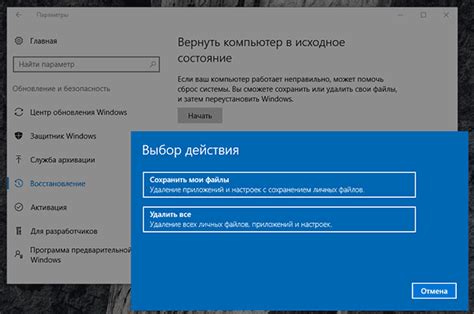
Если вы столкнулись с адвар вирусом на своем компьютере под управлением операционной системы Windows, вот несколько простых шагов, которые помогут вам избавиться от него:
- Используйте антивирусное программное обеспечение. Запустите полное сканирование вашего компьютера с помощью актуальной антивирусной программы. Она может обнаружить и удалить адвар вирус, а также другие вредоносные программы.
- Обновите операционную систему и программы. Убедитесь, что ваша операционная система и установленные программы имеют последние обновления, так как уязвимости в системе могут быть использованы вирусами для проникновения.
- Удалите подозрительные программы. Перейдите в список установленных программ на вашем компьютере и удалите любые подозрительные или неизвестные вам программы. Это может быть адвар вирус или другое вредоносное ПО.
- Очистите временные файлы. Используйте встроенные средства очистки диска для удаления временных файлов, кэша и другого мусора с вашего компьютера. Это может помочь избавиться от остаточной информации, связанной с адвар вирусом.
- Измените настройки браузера. Проверьте настройки вашего веб-браузера и удалите подозрительные расширения или дополнения. Возможно, адвар вирус влияет на ваш браузер, поэтому проверьте его настройки и внесите необходимые изменения.
- Перезагрузите компьютер. После выполнения вышеперечисленных шагов перезагрузите ваш компьютер. Это поможет очистить оперативную память и завершить работу любых оставшихся процессов, связанных с адвар вирусом.
Следуя этим простым шагам, вы сможете удалить адвар вирус с вашего компьютера под управлением Windows и защитить его от подобных угроз в будущем.
Анализ системы
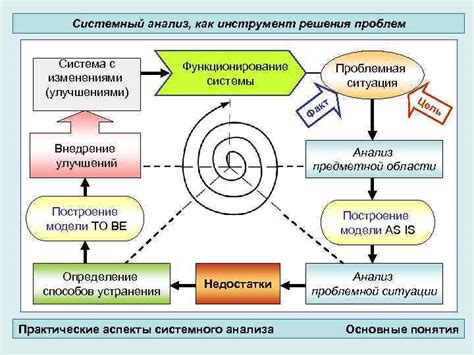
Перед тем, как удалить адвар вирус с компьютера, необходимо провести анализ системы. Это позволит выявить наличие и область распространения вредоносного ПО.
Прежде всего, обновите антивирусное программное обеспечение и выполните полный сканирование всех файлов и папок на компьютере. Если антивирус обнаруживает адвар вирус, следуйте его инструкциям по удалению.
Кроме того, проверьте список установленных программ на наличие подозрительных или неизвестных приложений. Если вы обнаружите что-то подозрительное, удалите эти программы с помощью инструментов управления приложениями в операционной системе или сторонних программ для удаления программного обеспечения.
Не забывайте анализировать расширения в веб-браузере. В большинстве случаев адвар вирус может изменять настройки браузера и устанавливать вредоносные расширения. Проверьте список расширений в вашем браузере и удалите подозрительные или неизвестные расширения.
Также следует проверить запускаемые процессы и службы в системе. Если вы заметите что-то подозрительное или неизвестное, проведите дополнительное исследование и, при необходимости, отключите или удалите эти процессы или службы.
Важно также проверить автозагрузку в операционной системе. Адвар вирус может добавлять свои файлы или ярлыки в автозагрузку, чтобы запускаться при старте компьютера. Проверьте папки автозагрузки и удалите подозрительные файлы или ярлыки.
Не забудьте проверить все папки и файлы на наличие скрытых файлов или папок. Адвар вирус может использовать скрытые файлы или папки для своей работы. Проверьте настройки папок в операционной системе и настройки показа скрытых файлов и папок.
После проведения анализа системы и удаления обнаруженных угроз, рекомендуется выполнить повторное сканирование компьютера с помощью антивирусного программного обеспечения, чтобы убедиться, что вредоносное ПО полностью удалено.
Важно: Если затрудняетесь или не уверены в своих действиях, лучше обратиться к профессионалам или специалистам по компьютерной безопасности для помощи в удалении адвар вируса с компьютера.
Загрузка антивируса

Для начала, вам необходимо выбрать надежный и проверенный антивирус. Рекомендуется обратить внимание на такие популярные антивирусы, как Касперский, Norton, Avast, AVG и другие. Вы можете скачать их с официальных веб-сайтов производителей или с надежных источников, таких как официальные партнеры, хорошо известные интернет-порталы или популярные компьютерные форумы.
Чтобы успешно загрузить антивирус, перейдите на веб-сайт производителя выбранного антивирусного ПО. Обычно на главной странице есть заголовок "Скачать" или "Загрузить", где вы можете найти ссылку на загрузку антивируса.
Будьте внимательны и не загружайте антивирусы с подозрительных источников, так как это может привести к загрузке дополнительного вредоносного ПО. Следуйте только официальным ссылкам и не прибегайте к использованию нелегальных копий антивирусных программ.
Когда вы нашли легитимную ссылку на загрузку, щелкните по ней правой кнопкой мыши и выберите "Сохранить как" или "Скачать", чтобы начать загрузку файла.
После того, как файл загрузится, откройте его и следуйте инструкциям мастера установки. Вам могут предложить выбрать язык установки, место, куда установить антивирус, создать ярлык на рабочем столе и др.
Обычно установка происходит автоматически, но вам может потребоваться подтвердить свои действия или ввести административные данные. Убедитесь, что вы правильно отвечаете на все вопросы и следуете указаниям мастера установки.
После завершения установки антивирус будет автоматически запущен и предложит вам выполнить первое сканирование системы для выявления и удаления вирусов, включая адвар вирус.
Теперь у вас есть надежный антивирус на вашем компьютере, готовый защищать вас от всех видов вредоносного ПО, включая адвар вирусы.
Обновление антивирусной базы данных
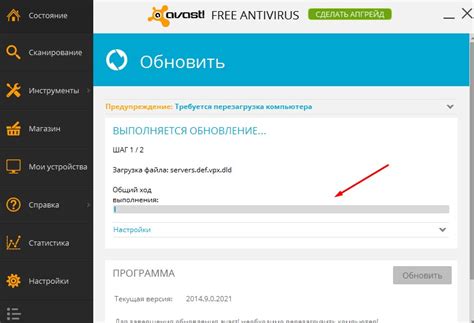
Чтобы эффективно бороться с адвар вирусом, важно регулярно обновлять вашу антивирусную базу данных. Антивирусная база данных содержит информацию о сигнатурах вредоносных программ и помогает антивирусу распознавать и блокировать новые угрозы.
Для обновления антивирусной базы данных следуйте этим простым шагам:
- Откройте программу антивируса на вашем компьютере.
- Найдите раздел "Настройки" или "Обновления" в главном меню программы. Обычно он расположен в верхней части окна.
- Проверьте ваше подключение к интернету, чтобы убедиться, что вы можете получить обновления.
- Нажмите на кнопку "Обновить" или "Проверить обновления", чтобы начать процесс обновления.
- Дождитесь завершения процесса обновления. Время, необходимое для обновления антивирусной базы данных, может варьироваться в зависимости от скорости вашего интернет-соединения и размера обновления.
- После завершения обновления антивирусная база данных будет актуальной, и ваш антивирус сможет эффективно обнаруживать и блокировать адвар вирус и другие угрозы.
Рекомендуется выполнять обновление антивирусной базы данных ежедневно или установить автоматическое обновление, чтобы быть защищенным от новых угроз.
Полное сканирование системы

1. Откройте антивирусную программу, установленную на вашем компьютере. Если у вас нет антивирусной программы, рекомендуется установить надежный антивирусный софт и обновить его до последней версии.
2. В интерфейсе антивирусной программы найдите функцию "Сканирование" или "Проверка". Нажмите на нее, чтобы открыть дополнительные опции сканирования.
3. В списке опций выберите "Полное сканирование" или "Глубокое сканирование". Эта опция позволяет просканировать каждый файл и папку на вашем компьютере, включая скрытые и системные файлы.
4. Нажмите на кнопку "Сканировать" или "Начать", чтобы начать процесс полного сканирования системы. Время сканирования может занимать несколько минут или даже часов, в зависимости от размера и скорости вашего компьютера.
5. По завершении сканирования антивирусная программа выдаст отчет о найденных угрозах. Если адвар вирус будет обнаружен, следуйте инструкциям антивирусной программы для его удаления.
6. После удаления адвар вируса рекомендуется выполнить повторное сканирование системы, чтобы удостовериться, что никаких оставшихся угроз не обнаружено.
Полное сканирование системы - это важный шаг при удалении адвар вируса с компьютера. Помните, что регулярное обновление антивирусной программы и сканирование системы помогут поддерживать ваш компьютер в безопасности от различных вредоносных программ.
Удаление обнаруженных угроз
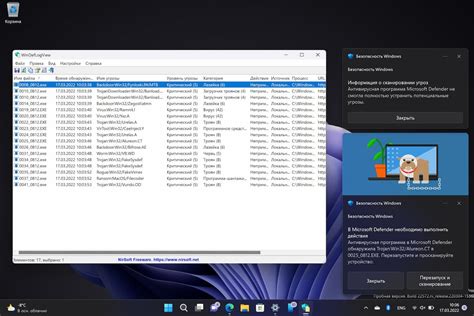
После завершения сканирования вашего компьютера и обнаружения адвар-вируса, важно принять меры для его удаления. Вот несколько простых шагов, которые помогут вам избавиться от обнаруженных угроз:
- Первым шагом рекомендуется отключить интернет-соединение на вашем компьютере. Это позволит предотвратить дальнейшее распространение вируса и уклониться от возможности заражения других файлов на вашем компьютере.
- Затем следует запустить антивирусное программное обеспечение и выбрать опцию удаления обнаруженных угроз. Обычно это можно сделать путем щелчка правой кнопкой мыши на файле или объекте, содержащем вирус, и выборе опции "Удалить" или "Карантин". Важно следовать инструкциям, предоставленным программой и не пропускать этот шаг, чтобы избежать повторного заражения.
- После удаления угрозы рекомендуется провести дополнительную проверку всего компьютера с помощью антивирусного ПО. Это поможет убедиться, что ваша система полностью очищена от вредоносных программ или других угроз.
- Важно также обновить все установленные программы на вашем компьютере, включая операционную систему и антивирусное ПО. Часто обновления содержат исправления уязвимостей, которые могут использоваться вредоносными программами для заражения компьютера.
- Не забывайте о регулярном резервном копировании данных на вашем компьютере. Если вирус заражает или уничтожает ваши файлы, иметь резервную копию поможет восстановить потерянные данные.
Следуя этим простым шагам, вы сможете успешно удалить обнаруженные угрозы и защитить свой компьютер от адвар-вируса.
Проверка наличия других вредоносных программ
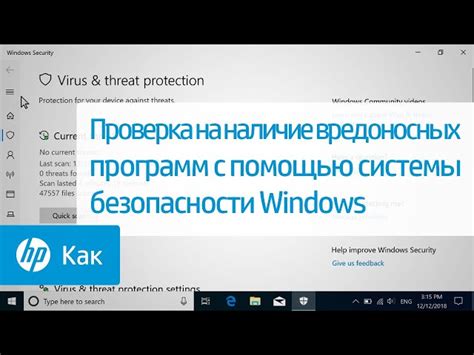
После удаления адвар вируса с компьютера, необходимо проверить наличие других вредоносных программ, которые могли быть установлены вместе с ним или попасть на компьютер во время его заражения. Это важный шаг, так как вредоносные программы могут угрожать безопасности вашей системы и личным данным.
Существуют различные способы проверки наличия вредоносных программ. Один из них - использовать антивирусное программное обеспечение. Установите надежную антивирусную программу, обновите ее базу данных и выполните полное сканирование системы. Антивирусное ПО будет искать и обнаруживать любые вредоносные программы, включая трояны, шпионское ПО и рекламные вредоносные программы.
Также существуют онлайн-сканеры, которые позволяют выполнить проверку вашей системы без необходимости установки дополнительного программного обеспечения. Выберите надежный онлайн-сканер, перейдите на его сайт и выполните сканирование вашего компьютера. Онлайн-сканеры также способны обнаруживать различные виды вредоносных программ и предлагают рекомендации по их удалению.
Помимо этого, важно регулярно обновлять операционную систему и все установленные программы, так как это позволяет закрыть уязвимости, которые могут быть использованы хакерами для инсталляции вредоносного ПО. Включите автоматические обновления или регулярно проверяйте наличие новых обновлений и устанавливайте их при первой возможности.
Не забывайте также о важности активации брандмауэра и использования надежного программного обеспечения для защиты от вредоносных программ и хакерских атак. Такие программы обеспечат дополнительный уровень защиты и помогут предотвратить инфицирование компьютера.